如何解决win10系统无线网络连接受限问题
现在大部分电脑都是win10系统,有些用户遇到了无线网络连接受限问题,想知道如何解决,接下来小编就给大家介绍一下具体的操作步骤。
具体如下:
1. 首先第一步先右键单击任务栏【网络】图标,接着在弹出的菜单栏中根据下图所示,点击【打开网络和共享中心】选项。

2. 第二步在弹出的窗口中,根据下图箭头所指,点击【WLAN】选项。
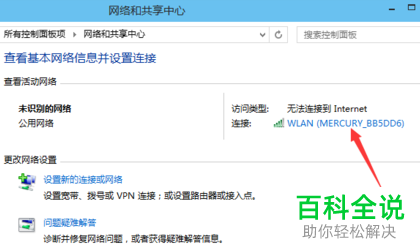
3. 第三步在弹出的窗口中,根据下图箭头所指,点击【无线属性】选项。
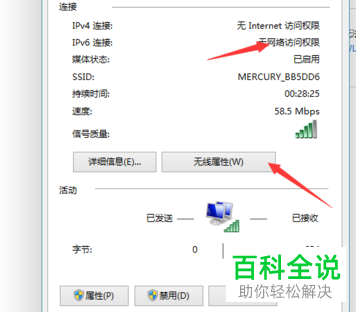
4. 第四步打开【属性】窗口后,根据下图箭头所指,点击【安全】。
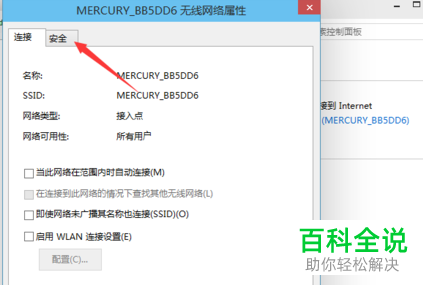
5. 第五步在【安全】页面中,根据下图箭头所指,点击【高级设置】选项。
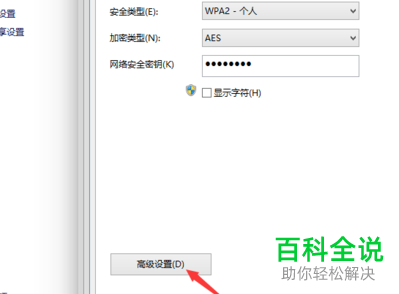
6. 第六步打开【高级设置】窗口后,根据下图箭头所指,勾选【为此网络启用联邦信息处理标准(FIPS)兼容(F)】。
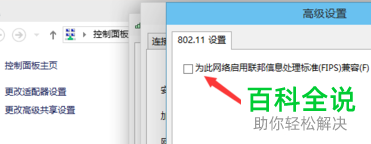
7. 第七步成功勾选后,根据下图箭头所指,点击【确定】选项。
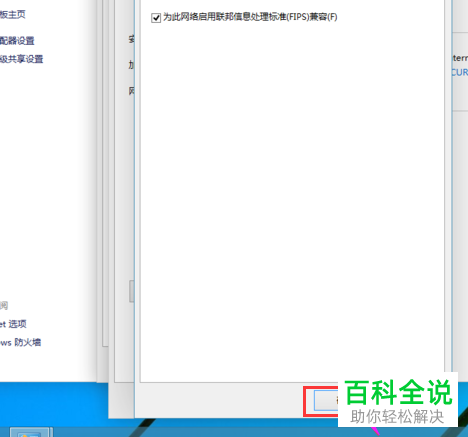
8. 最后打开【WLAN】窗口,根据下图箭头所指,重新连接WiFi网络即可。
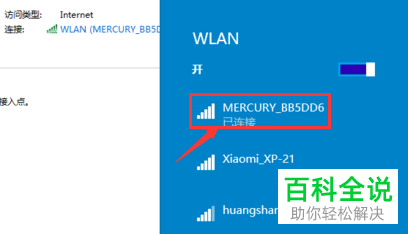
以上就是如何解决win10系统无线网络连接受限问题的方法。
赞 (0)

